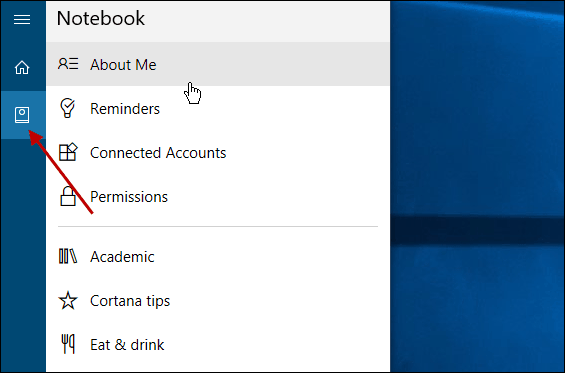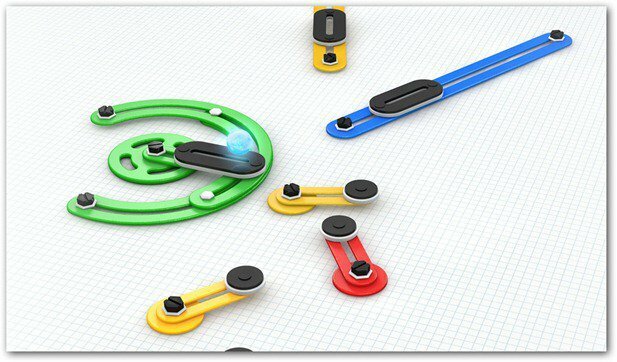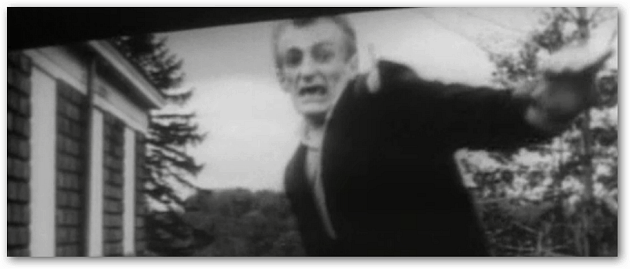Как создать отчет Wi-Fi в Windows 11
Microsoft Windows 11 Герой сетей / / April 02, 2023

Последнее обновление:

Если у вас возникли проблемы с подключением вашего ПК к беспроводной сети, вы можете создать отчет Wi-Fi в Windows 11, чтобы помочь вам устранить неполадки.
Wi-Fi — это отличная технология для подключения устройств к вашей сети и доступа в Интернет без подключения кабелей. Однако бывают случаи, когда в вашей беспроводной сети возникают проблемы с подключением при попытке подключения к локальной сети с помощью беспроводного адаптера на вашем ПК.
Кроме того, вы можете столкнуться с низкой скоростью и ненадежным подключением или вообще без подключения. Например, если у вас возникли проблемы с подключением к сети, в Windows 11 есть встроенная утилита командной строки, которая создает отчет о сетевом адаптере.
Если у вас возникли проблемы с сетевым подключением, вот как создать отчет Wi-Fi в Windows 11.
Как создать отчет Wi-Fi в Windows 11
После базового устранения неполадок следующим шагом должно быть создание отчета адаптера Wi-Fi. Для создания отчета требуется некоторая работа с командной строкой, но сам процесс прост.
Чтобы создать отчет Wi-Fi в Windows 11:
- Открой Стартовое меню.
- Искать пауэршелл и нажмите на опцию, чтобы Запустить от имени администратора из правого меню.
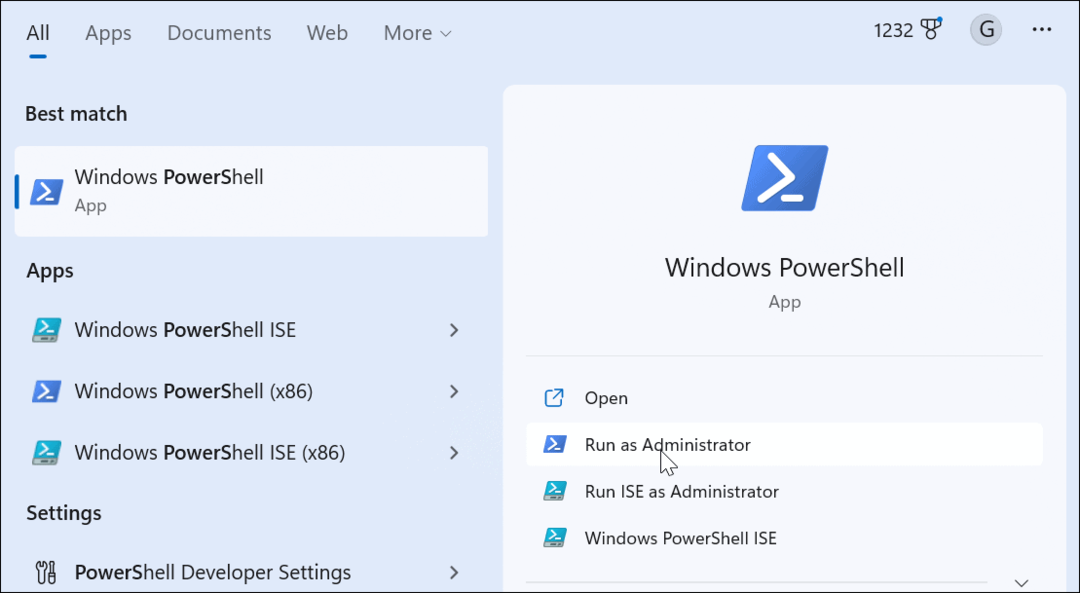
-
Когда Откроется PowerShell, выполните следующую команду и нажмите Входить:
netsh wlan показать wlanreport
- После создания отчета (около 30 секунд) найдите Отчет написан по адресу: раздел, выделите путь и нажмите Ctrl + С скопировать его.
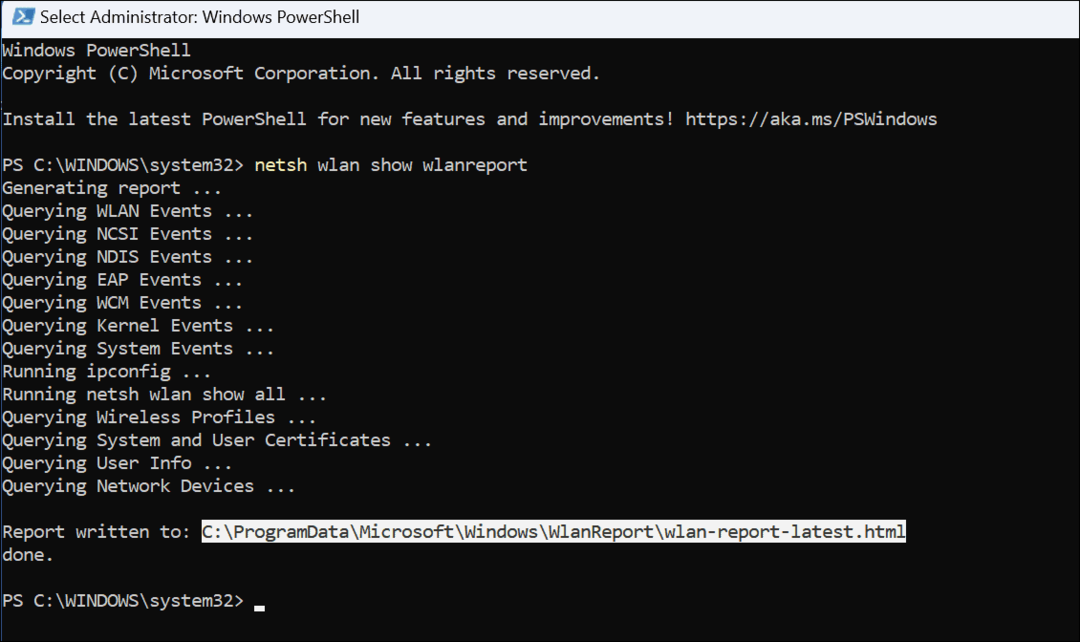
- Ударять Клавиша Windows + R запустить Бегать диалог, Ctrl + В чтобы вставить путь в строку запуска, и нажмите ХОРОШО.
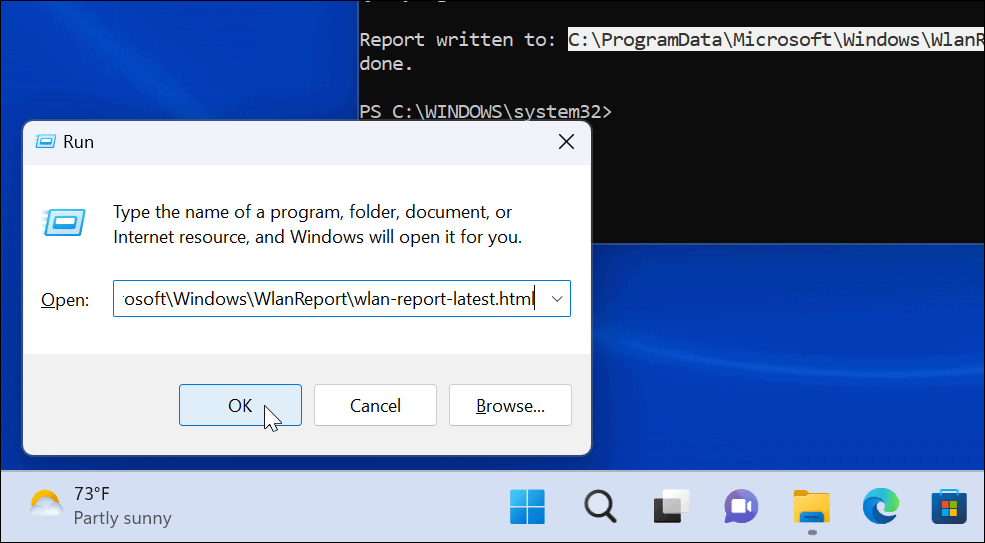
После нажатия ХОРОШО, Windows может спросить вас, какой программой открыть отчет. Помните, что это в формате HTML, и проще всего использовать Edge или другой браузер.
Чтение отчета Wi-Fi
Если у вас есть отчет в формате HTML, его легко читать. Вы можете просматривать сеансы подключения с различной информацией.
Например, вы можете увидеть значки для каждого события. Или, Икс значок указывает на ошибку, Д значок отображается, когда адаптер Wi-Fi теряет соединение, а значок Н Значок показывает, когда компьютер не имеет подключения.
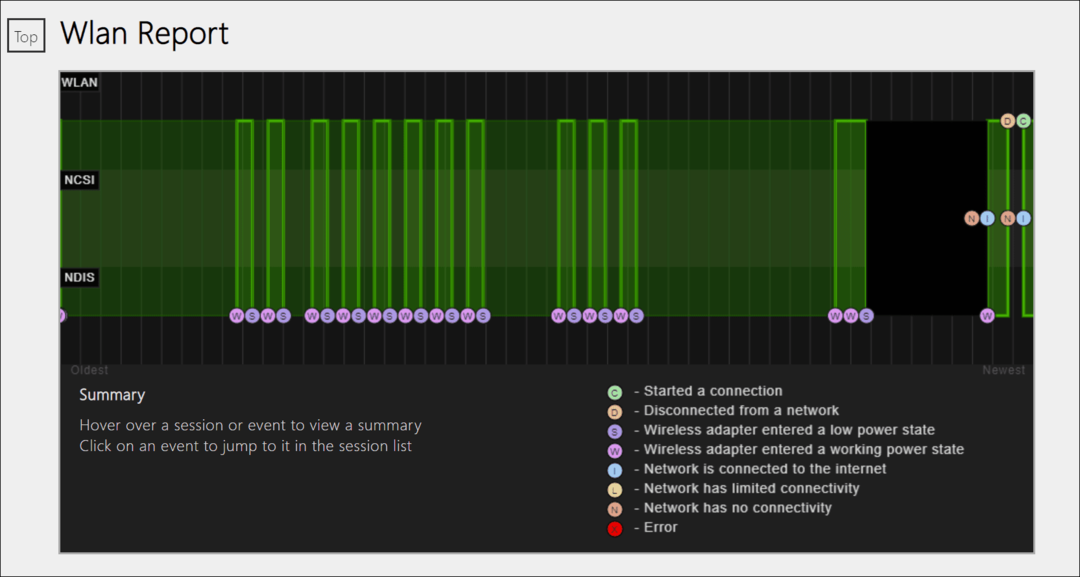
Под Сообщить информацию вы получите даты отчета и продолжительность отчета (обычно данные за три дня). Общая информация о системе В разделе показаны сведения о системе для вашего ПК.
Кроме того, он содержит информацию, которая может помочь вам сузить круг проблем при устранении неполадок вашего ПК.
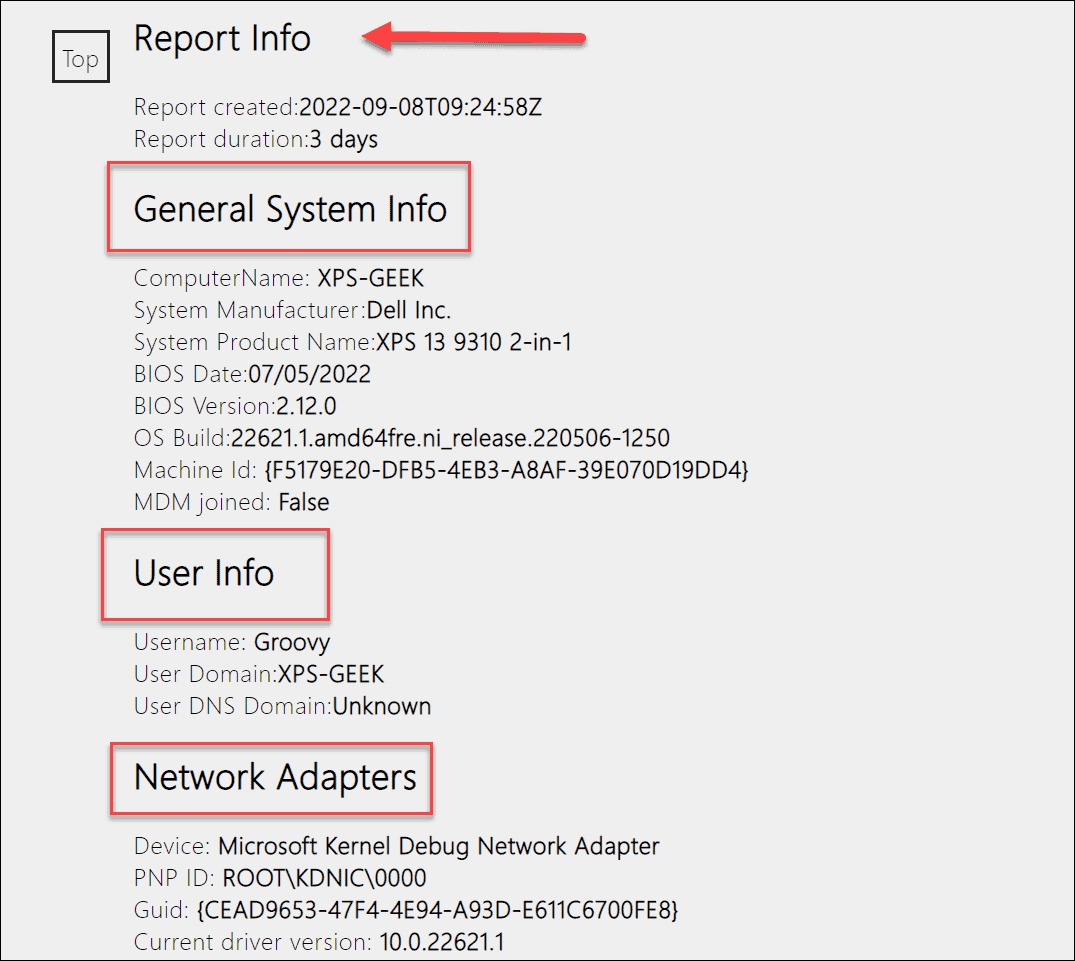
Информация о пользователе раздел содержит основные сведения о пользователе, такие как имя пользователя и домен.
Сетевые адаптеры В разделе отображаются сетевые адаптеры для вашего ПК, включая имя и текущий драйвер. Он также включает любые возможные коды ошибок.
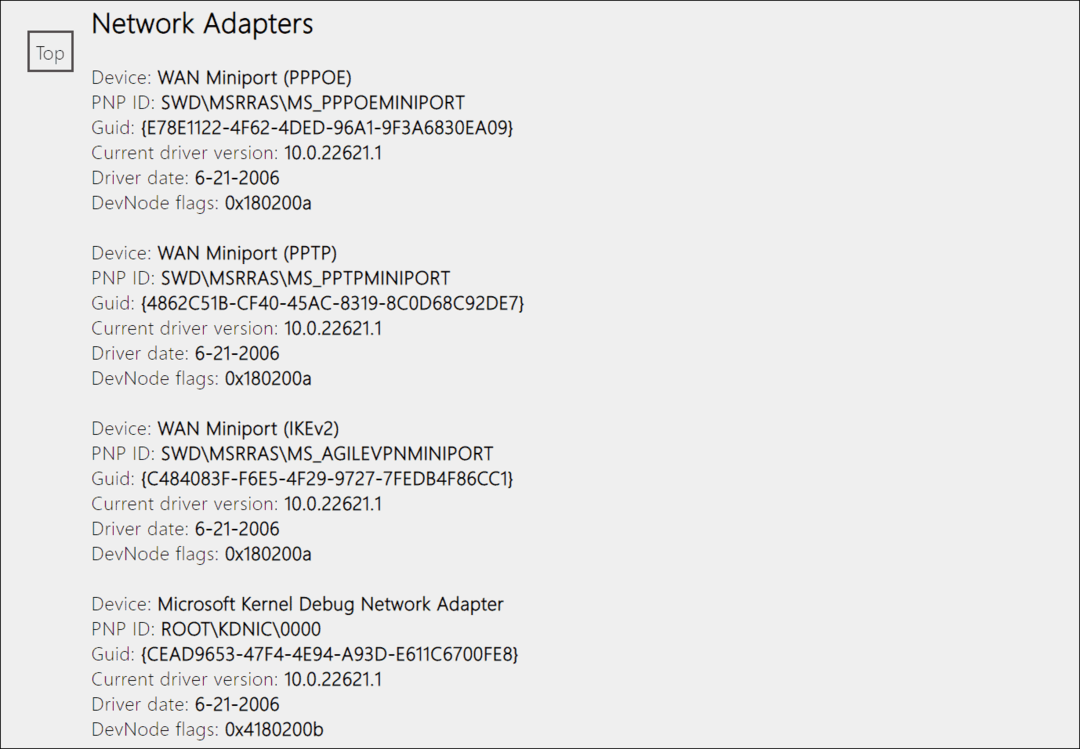
Кроме того, созданный вами отчет содержит подробные сведения об инструментах устранения неполадок в разделе Вывод скрипта раздел. Наконец, в нем содержится подробная информация для сети, такая как «ipconfig,” “нетш," и "certutilРезультаты полезности.
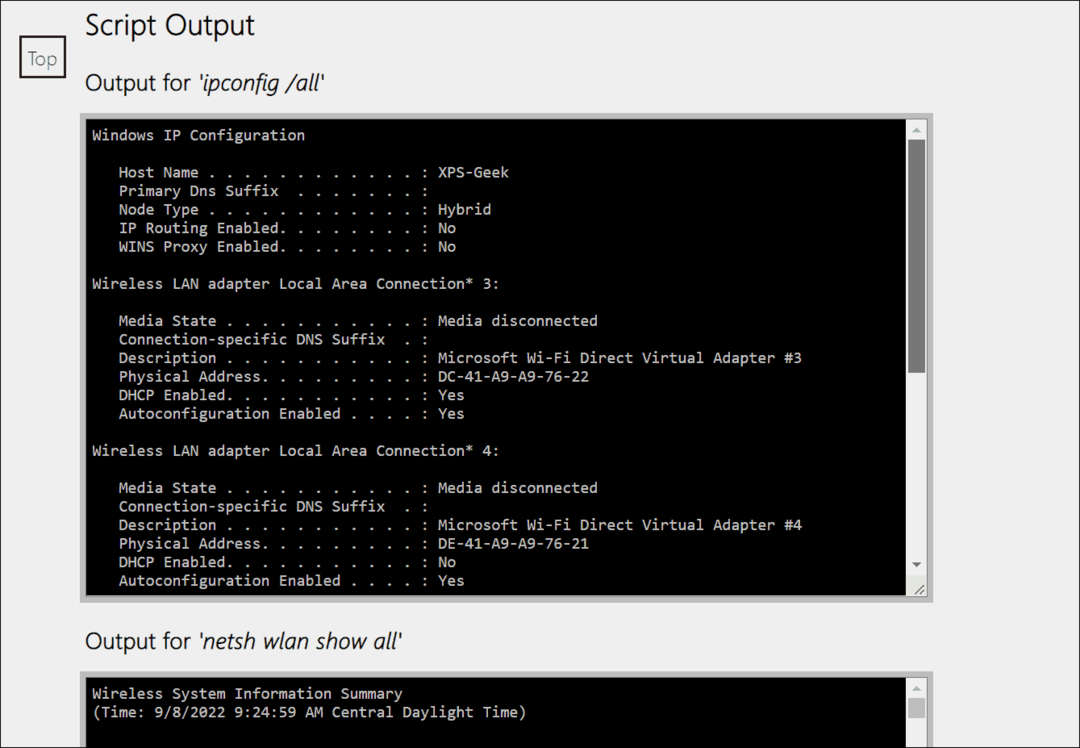
Устранение неполадок с Wi-Fi в Windows 11
Если у вас возникли проблемы с подключением к Wi-Fi в Windows 11, создание отчета о Wi-Fi — это простой способ устранить проблему. Отчет в формате HTML содержит много информации, и его создание несложно. В нем не указаны действия по устранению проблемы с сетью, но информация, содержащаяся в отчете, послужит хорошей отправной точкой для устранения неполадок с подключением.
Помимо устранения неполадок с подключением к Wi-Fi, в Windows 11 стоит проверить и другие вещи. Например, прочитать, как исправить Wi-Fi, который не имеет действительной конфигурации IP ошибка.
Кроме того, вам может понадобиться найти пароль Wi-Fi в Windows 11 или если вам больше не нужна сеть, прочитайте о забыть сеть Wi-Fi в Windows 11.
Как найти ключ продукта Windows 11
Если вам нужно перенести ключ продукта Windows 11 или просто выполнить чистую установку ОС,...
Как очистить кэш Google Chrome, файлы cookie и историю просмотров
Chrome отлично сохраняет вашу историю посещенных страниц, кеш и файлы cookie, чтобы оптимизировать работу вашего браузера в Интернете. Ее, как...
Сопоставление цен в магазине: как получить онлайн-цены при совершении покупок в магазине
Покупка в магазине не означает, что вы должны платить более высокие цены. Благодаря гарантиям соответствия цен вы можете получать онлайн-скидки при совершении покупок в...